ai矩形网格工具怎么用? AI中矩形网格工具的实例教程
摘要:教你怎么使用AI中的矩形网格工具。1、点击左侧工具栏,找到直线工具,点击鼠标左键按住不放,然后会弹出一个直线工具的下拉选项,选择&ldquo...
教你怎么使用AI中的矩形网格工具。
1、点击左侧工具栏,找到直线工具,点击鼠标左键按住不放,然后会弹出一个直线工具的下拉选项,选择“矩形网格工具”,然后放开鼠标。操作如下图
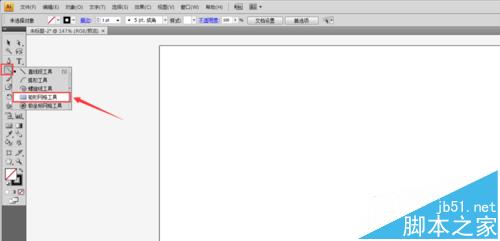
2、开始画矩形网格了,鼠标左键先点击一个位置,按住不放向右下方放拖拽,矩形网格就形成了。如下图
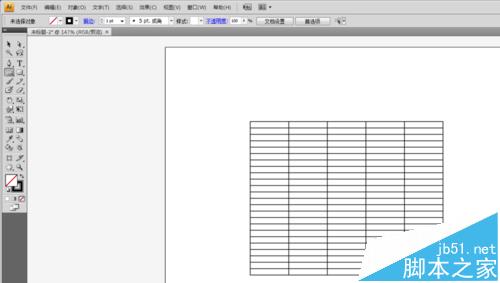
3、画矩形网格的时候鼠标左键按住不放同时按键盘上的左右方向键增减网格的列数,上下方向键增减网格的行数。
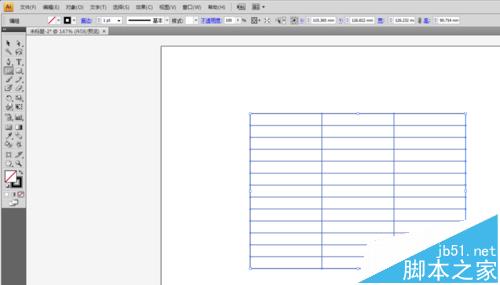
4、给矩形网格填充颜色,做成条纹的效果。下图是填充颜色为灰色,描边颜色为白色,同时根据填充的网格大小来设置描边的大小。这样就是想要的条纹效果了。如下图
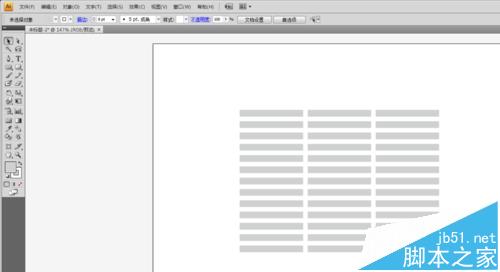
注意事项:
画矩形网格时按住鼠标不放,再按键盘上的方向键来调整矩形网格的行列数量。
【ai矩形网格工具怎么用? AI中矩形网格工具的实例教程】相关文章:
★ Illustrator设计打造一个漂亮的海底世界场景实例教程
